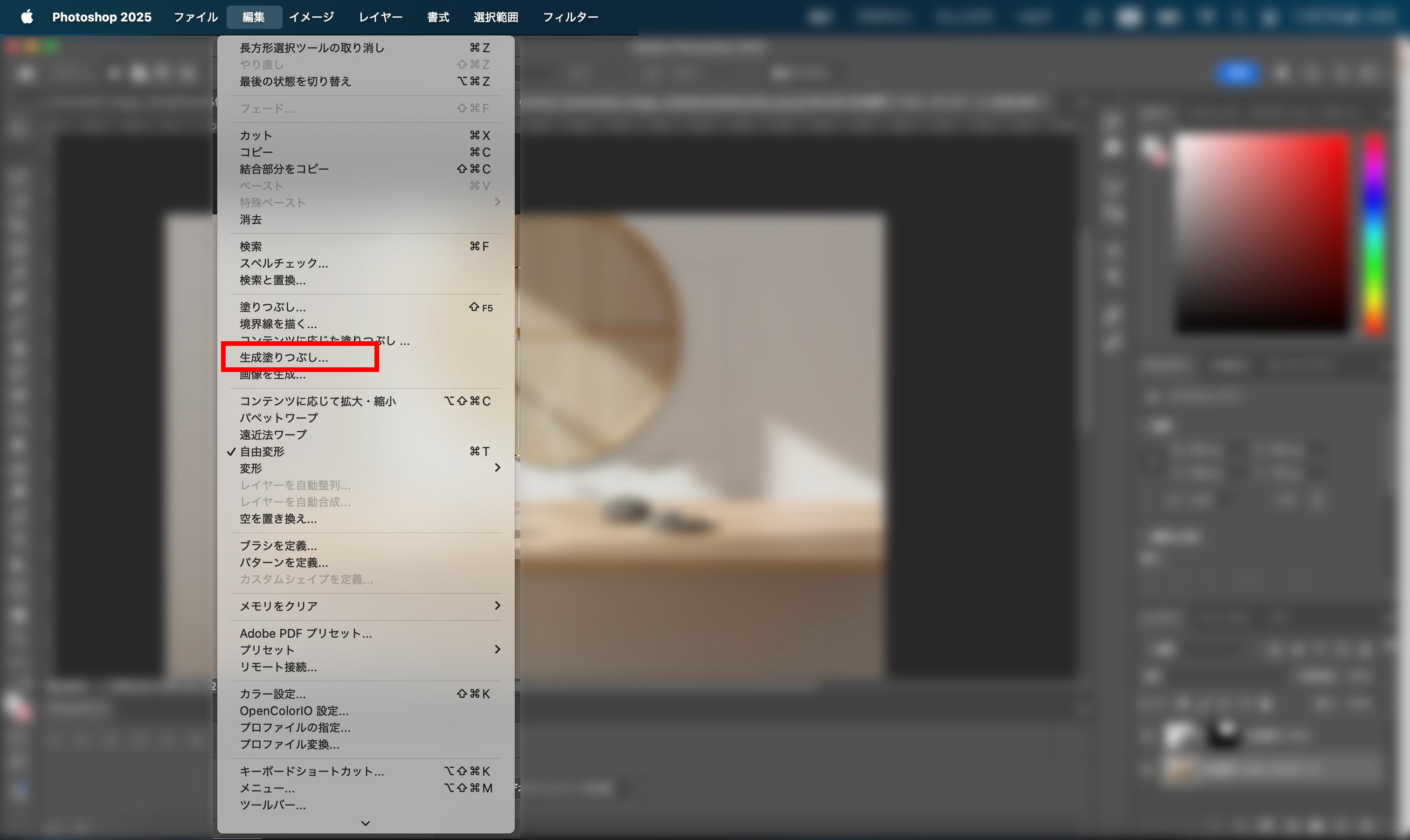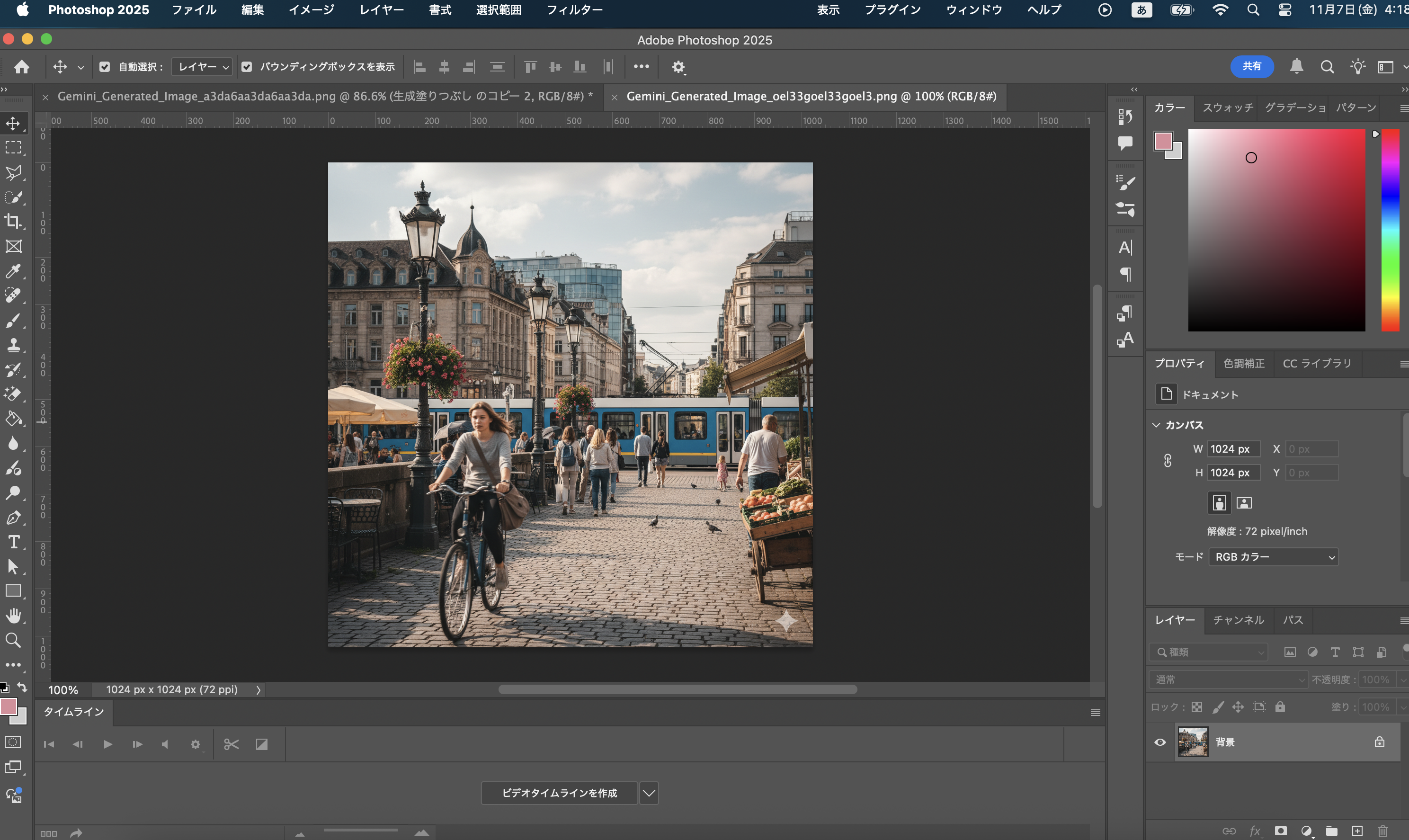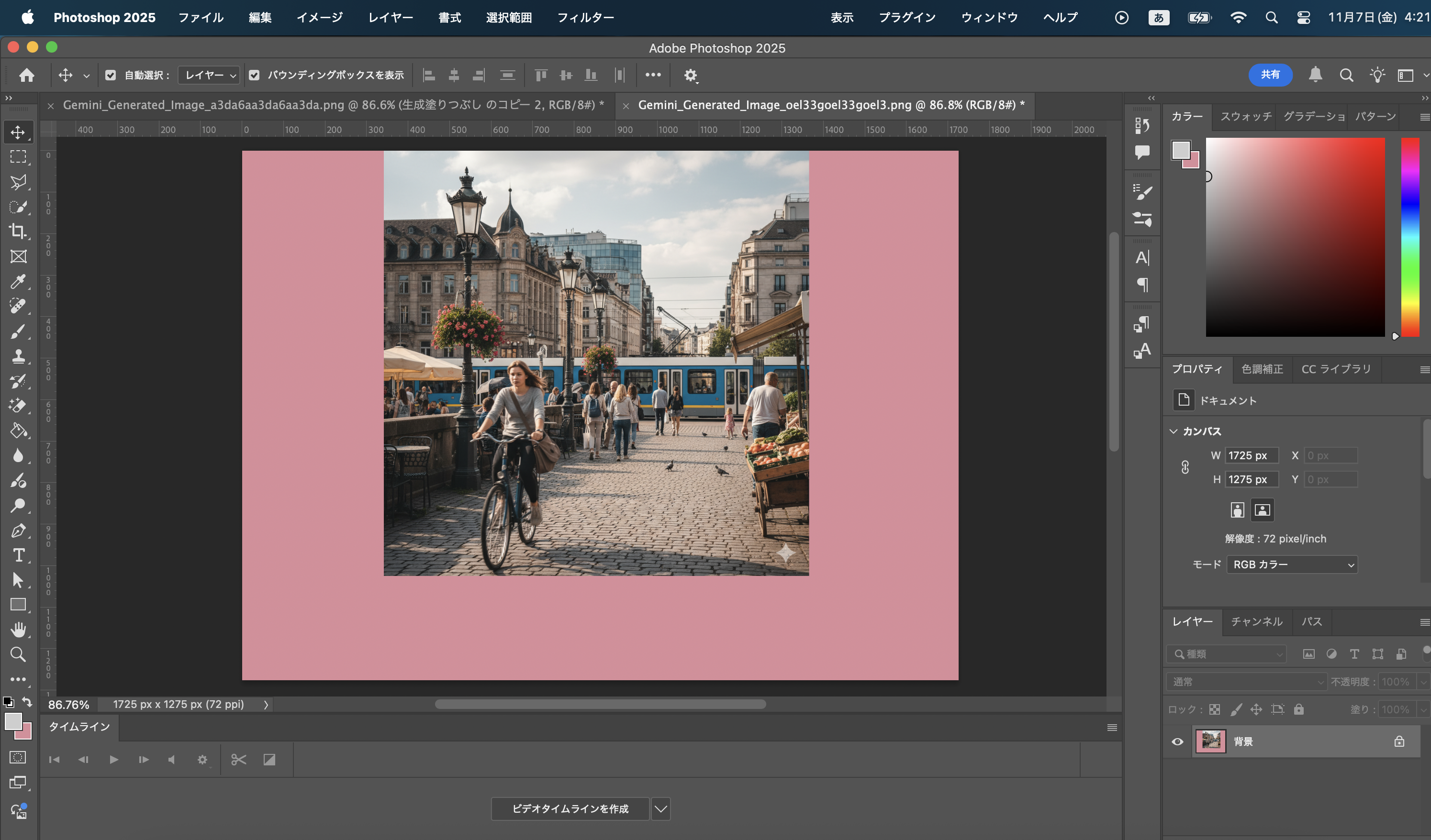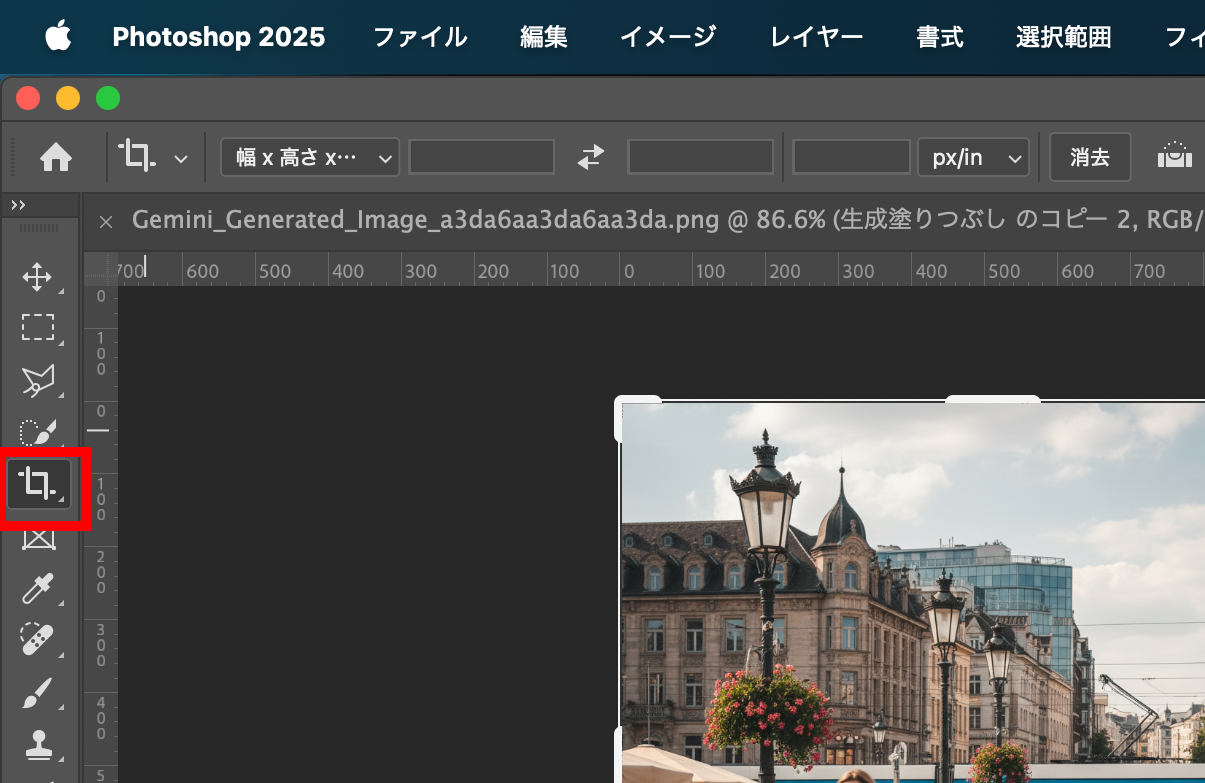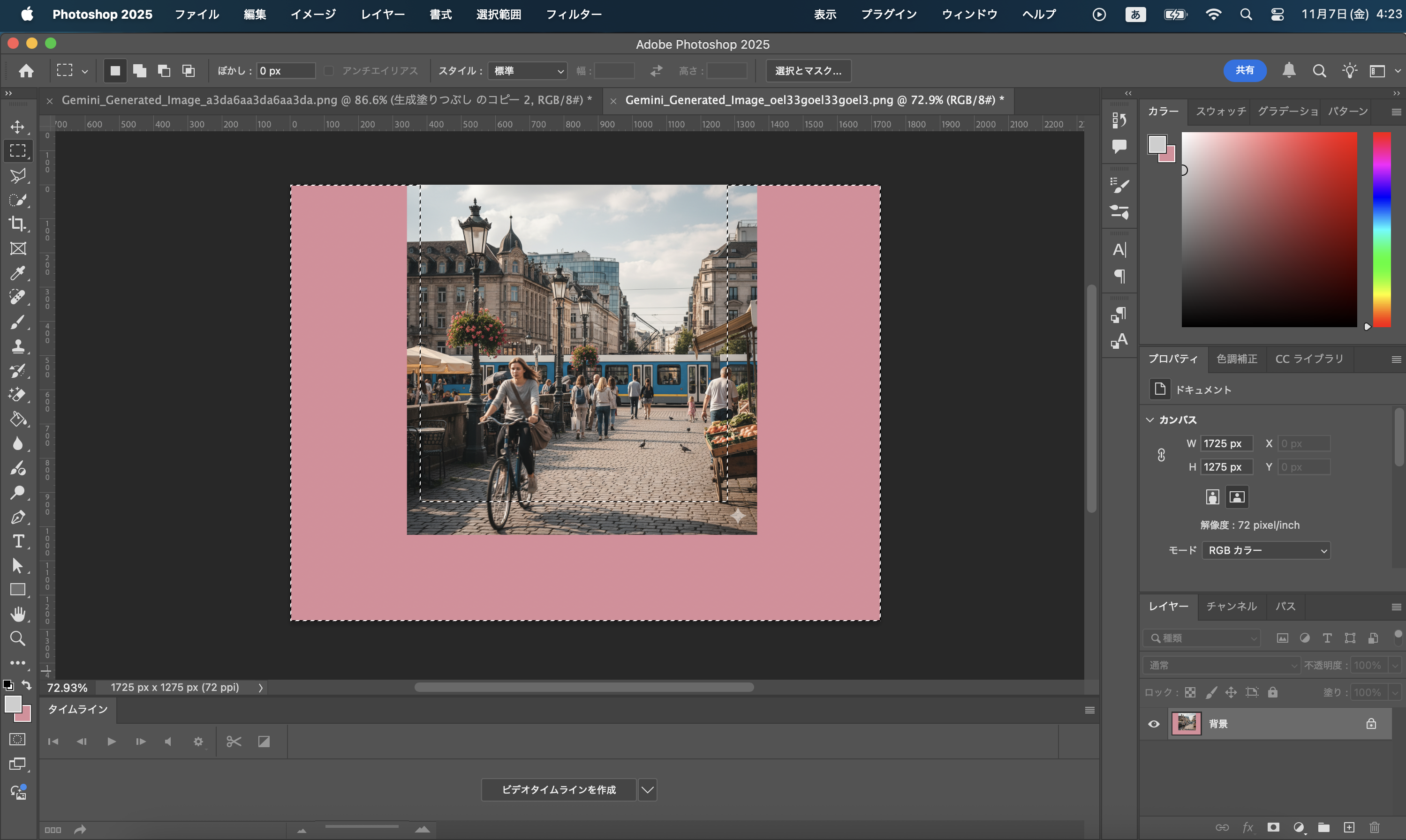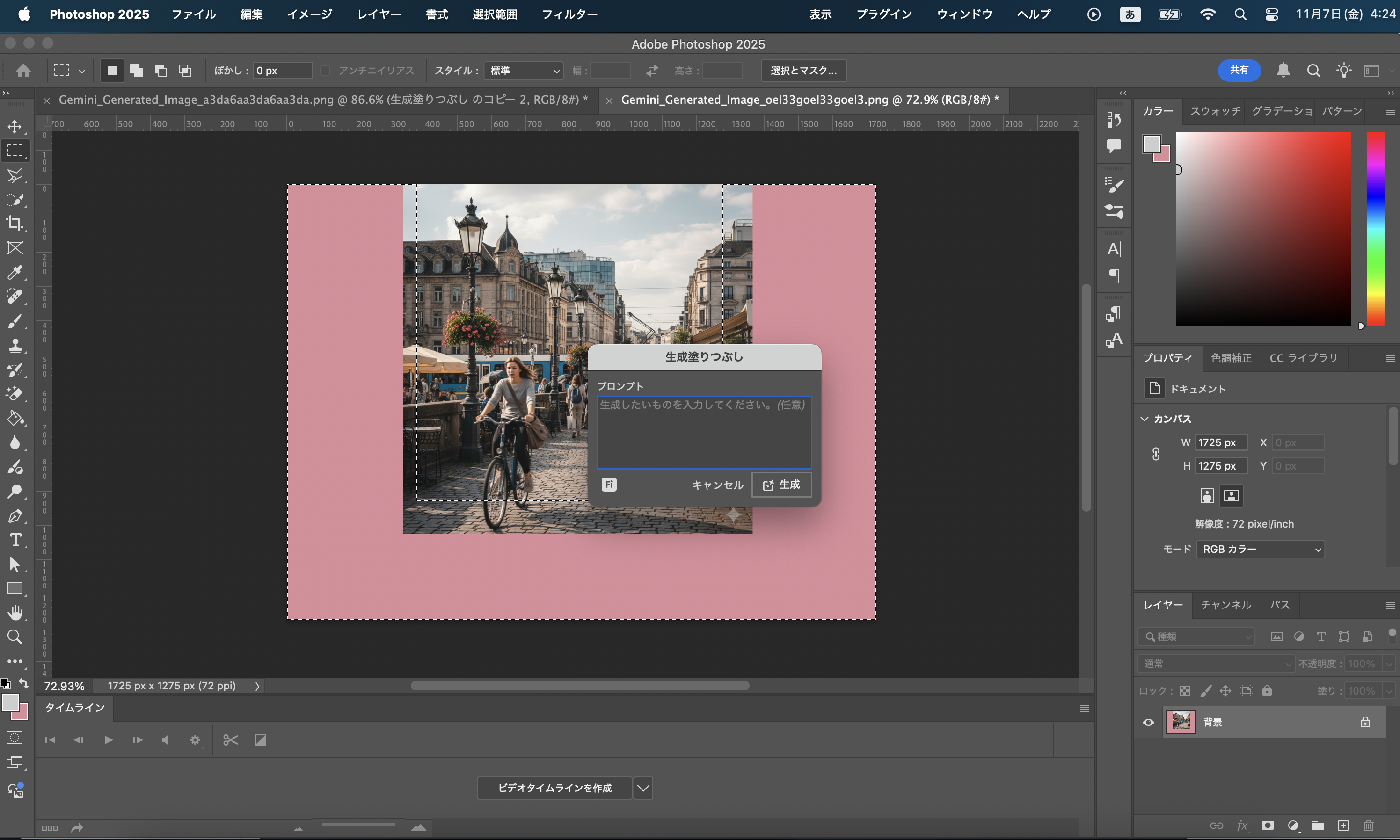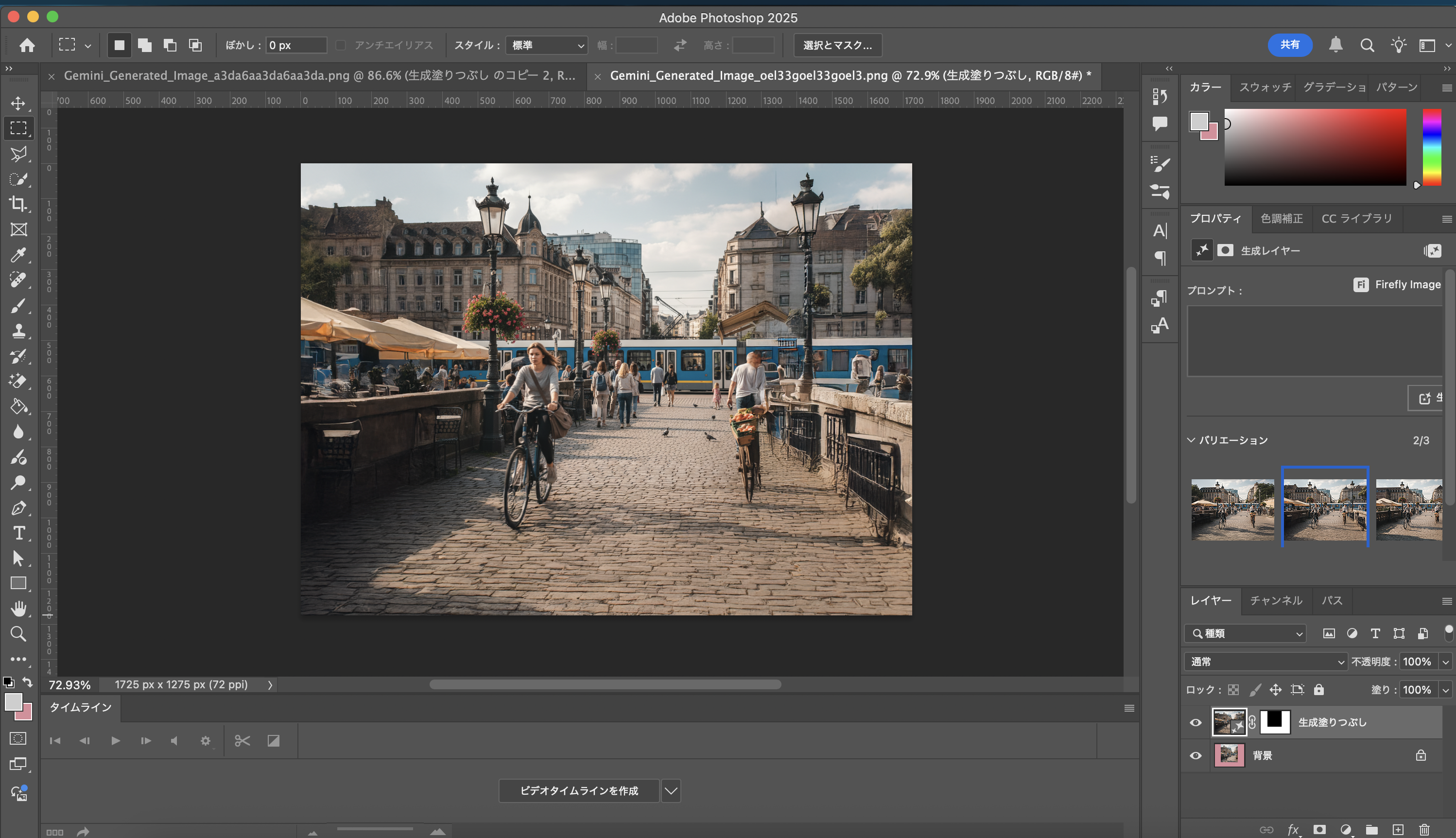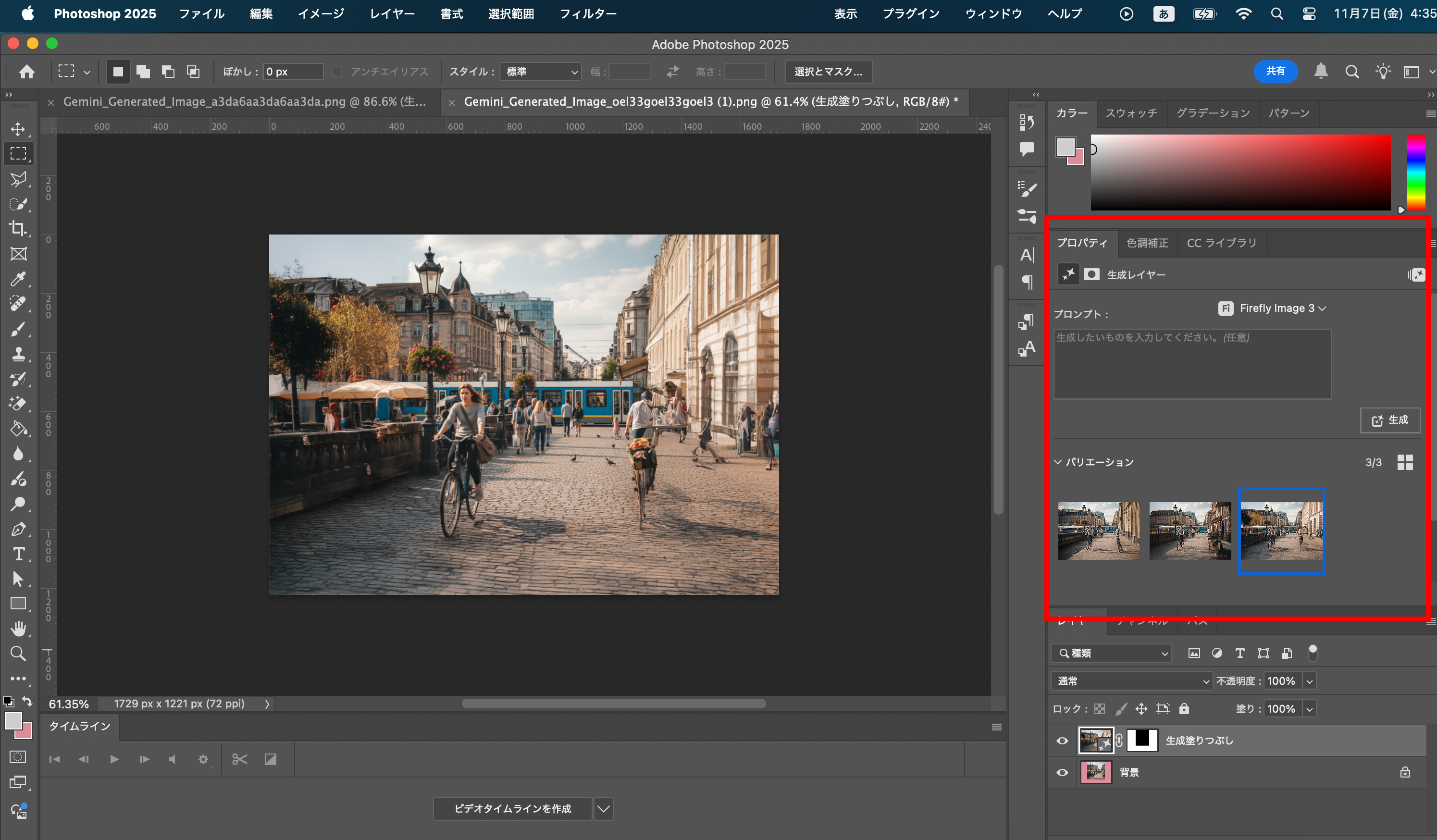はじまり
最近、Gemini や ChatGPT、または他の生成AIで画像を作ってみると、
「なんか構図が狭いな」「もう少し引きの絵が欲しいな」など思うこと、ありませんか?
現在AI生成との格闘をしているデザイナーこと私はいつも思っております!
たとえば風景を出しても“中央の被写体しか映っていない”、
人物を出しても“上半身だけ”、
何度も何度も生成AIさんに交渉をしても求めてる範囲まで出してくれない...
「このままじゃサムネやバナーには使えない…」となるケースがよくあります。
実はこれ、AIの構図生成の性質とツールの制約が原因です。
さらに、Geminiなどではアスペクト比の制御も難しく、“広い絵”を意図的に出すのがとても困難で、惜しい...と思う生成が多々起こります!
Photoshopの「生成塗りつぶし」で一発解決!
そこで登場するのが Adobe Photoshop の「生成塗りつぶし(Generative Fill)」 機能。
もともと既存の画像を自然に補完するためのAI機能ですが、
これを使えば、生成AIで作った画像を“広げる”ことができます。
つまり、
💡 「AIで作った画像を、AIで拡張する」
という発想です。
実際の手順
ーーー
Geminiなどで生成した画像をPhotoshopで開きます。
(PNGやJPGどちらでもOK)
ーーー
上メニューから
イメージ > カンバスサイズ を選択。
横長にしたい場合は幅を、縦長にしたい場合は高さを増やします。
私はめんどくさがりなのでツールにある
↓切り抜きツールをいつも使ってます!
ーーー
拡張したい部分を長方形選択ツールで囲みます。
この範囲が“AIに描いてもらう領域”になります。
選択範囲の上で右クリック → 「生成塗りつぶし」を選択。
プロンプト(指示文)は空欄のままでも実行してくれるので無しでOKです。
PhotoshopのAIが自動で周囲の内容を解析し、
違和感のない背景を生成してくれます。
ーーー
↑今見ると野菜のおじい様ぶった斬ってましたね。
いえ、わざとです。わざとですよそんな///
皆さん選択する時はお気をつけて...!
ーーー
生成するとプロパティという欄に候補の画像を3点生成してくれます。
その3枚とも気に入らない...となった場合でも、もう一度生成ボタンを押したら
さらにもう3枚生成してくれます!(便利!)
応用例
横長バナーに使いたい時:横だけ広げる
人物の全身を補完したい時:下方向に拡張
背景を自然に伸ばしたい時:指示文を空欄で生成
背景を変えたい時:「背景を夜景に」などもちろん簡単に指定してもOK
拡張後も、照明・陰影・テクスチャの整合性が取れているので、
元画像と自然につながりがあり、おすすめです!
まとめ
生成AIは「アイデアの種」を出すのが得意ですが、
実際に“使えるビジュアル”にするには、
Photoshopのようなツールの力を借りるのが一番近道な時があります
また、今回はないものを作ってもらうにフォーカスしましたが、
あるものを消すという方向でも「生成塗りつぶし」は使えます!
想像以上に使い勝手がいいので、まだ使ったことない、知らないという
Photoshopをお持ちの方は一度「生成塗りつぶし」をお試しください!